Wawasan Azure ExpressRoute menggunakan Wawasan Jaringan
Artikel ini menjelaskan bagaimana Wawasan Jaringan dapat membantu Anda melihat metrik dan konfigurasi ExpressRoute di satu tempat. Melalui Wawasan Jaringan, Anda dapat melihat peta topologis dan dasbor kesehatan yang berisi informasi ExpressRoute penting tanpa perlu menyelesaikan pengaturan tambahan apa pun.
Memvisualisasi dependensi fungsional
Navigasi ke halaman Azure Monitor, lalu pilih Jaringan.
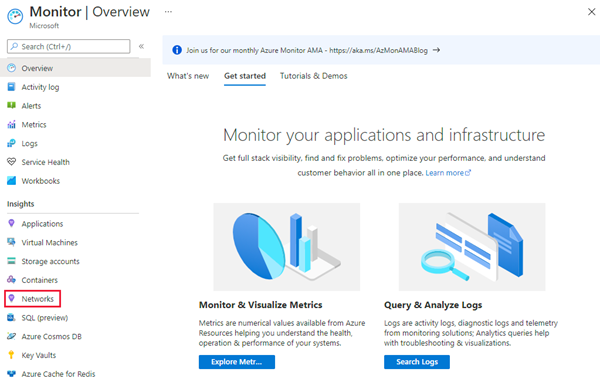
Pilih kartu Sirkuit ExpressRoute.
Kemudian, pilih tombol topologi untuk sirkuit yang ingin Anda lihat.
Tampilan ketergantungan fungsional menyediakan gambaran yang jelas tentang penyiapan ExpressRoute Anda, menguraikan hubungan antara komponen ExpressRoute yang berbeda (peering, koneksi, gateway).
Arahkan mouse ke atas komponen apa pun di peta topologi untuk melihat informasi konfigurasi. Misalnya, arahkan kursor ke komponen peering ExpressRoute untuk melihat detail seperti bandwidth sirkuit dan pengaktifkanan Jangkauan Global.
Menampilkan dasbor metrik terperinci dan telah dimuat sebelumnya
Setelah Anda meninjau topologi penyiapan ExpressRoute Anda menggunakan tampilan dependensi fungsional, pilih Tampilkan metrik terperinci untuk menavigasi ke tampilan metrik terperinci untuk memahami performa sirkuit Anda. Tampilan ini menawarkan daftar sumber daya tertaut yang terorganisir dan dasbor yang kaya dari metrik Penting ExpressRoute.
Bagian Sumber Daya Tertaut mencantumkan gateway ExpressRoute yang tersambung dan peering yang dikonfigurasi, yang bisa Anda pilih untuk menavigasi ke halaman sumber daya terkait.

Bagian Metrik ExpressRoute mencakup bagan metrik sirkuit penting di seluruh kategori Ketersediaan, Throughput, Penghilangan Paket, dan Metrik Gateway.
Ketersediaan
Tab Ketersediaan melacak ketersediaan ARP dan BGP, merencanakan data untuk sirkuit secara keseluruhan dan koneksi individual (primer dan sekunder).
Catatan
Selama pemeliharaan antara Microsoft edge dan jaringan inti, ketersediaan BGP akan muncul bahkan jika sesi BGP antara tepi pelanggan dan Microsoft edge tetap naik. Untuk informasi tentang pemeliharaan antara Microsoft edge dan jaringan inti, pastikan peringatan pemeliharaan Anda diaktifkan dan dikonfigurasi.
Throughput
Demikian pula, tab Throughput merencanakan throughput total lalu lintas masuk dan keluar untuk sirkuit dalam bit/detik. Anda juga dapat melihat throughput untuk koneksi individual dan setiap jenis peering yang dikonfigurasi.
Penghilangan Paket
Tab Penghilangan Paket merencanakan bit/detik yang dihilangkan untuk lalu ke lintas masuk dan keluar melalui sirkuit. Tab ini menyediakan cara mudah untuk memantau masalah performa yang mungkin terjadi jika Anda secara teratur membutuhkan atau melebihi bandwidth sirkuit Anda.
Metrik Gateway
Terakhir, tab Metrik Gateway diisi dengan bagan metrik kunci untuk gateway ExpressRoute yang dipilih (dari bagian Sumber Daya Tertaut). Gunakan tab ini ketika Anda perlu memantau konektivitas Anda ke jaringan virtual tertentu.
Langkah berikutnya
Mengonfigurasi koneksi ExpressRoute.
- Pelajari selengkapnya tentang Azure ExpressRoute, Wawasan Jaringan, dan Network Watcher
- Membuat dan memodifikasi sirkuit
- Membuat dan memodifikasi konfigurasi peering
- Tautkan VNet ke sirkuit ExpressRoute
- Mengkustomisasi metrik Anda dan membuat Monitor Koneksi







